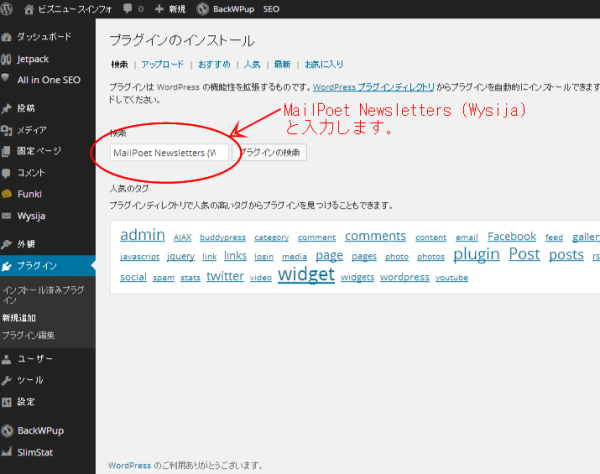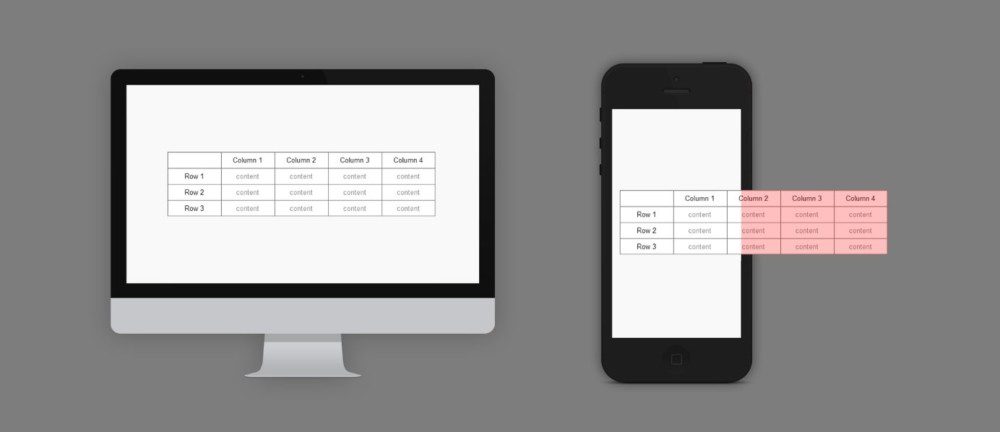【WordPress】Easy Updates Managerでプラグインやテーマの自動アップデートや更新通知を消す方法
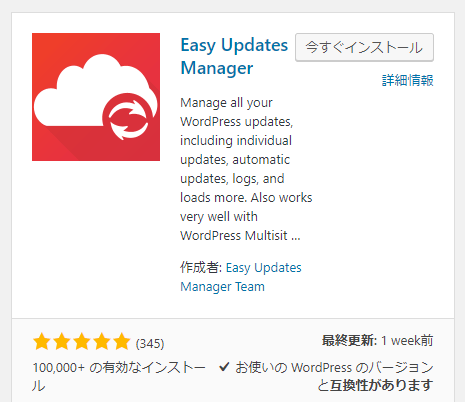
セキュリティ問題が不安だったり、ただ単に面倒だからという理由で、プラグインやテーマファイルを自動的にアップデートして常に最新にしておきたい場合や、逆に古いバージョンのままプラグインを使いたいからアップデートを促す通知を消したい、ということがあると思います。
これらは、ワードプレスの標準機能として備わっているのですが、それを利用するには設定ファイルをいじらなければなりませんが、設定ファイルをいじるのは、お勧めしません。というのも、もしコードを一文字でも書き間違えると、サイトが全く見えなくなってしまったりと、非常に深刻なトラブルにつながるからです。
そこで活用したいのがこれから紹介するプラグインです。
Easy Updates Managerでできること
このプラグインは、テーマやプラグインの更新を自動でしてくれるのと同時に、更新したくないプラグインやテーマに関しては、その更新通知を消してくれることもできます。
- アップデートが必要なプラグインを自動的に更新してくれる
- アップデートが必要なテーマを自動的に更新してくれる
- アップデートをしたくないプラグインやテーマを個別に設定できる
- 更新通知の表示を消す
- ワードプレスの本体プログラムの自動アップデート
- ワードプレスの本体プログラムがアップデートされないようにする
- マイナーアップデート、ディベロッパーアップデートといった比較的安全なアップデートのみを自動化することができる
- ワードプレスのバージョン情報を消す
インストール方法
ワードプレスの管理画面のプラグイン新規追加の所から、検索窓に、「Easy Updates Manager」と打ち込んで、次のプラグインを見つけたら、「今すぐインストール」をクリックし、有効化します。
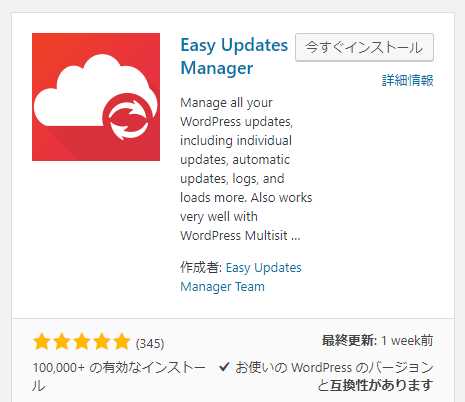
万が一、見つからなかったら以下よりダウンロードして、FTPなどでサーバーにアップロードしてください。
そして有効化すれば、インストール完了です。
設定画面
プラグインを有効化したら、管理画面で設定をします。このキャプチャ画面と同じようにすれば、すべて自動で更新をしてくれます。
気を付けたいのは二つの赤い丸の所です。
初めの方の赤い丸ですが、もし自動アップデートされた際にお知らせが欲しいときは、この中に、お知らせメールを送ってらもらいたいアドレスを記入します。
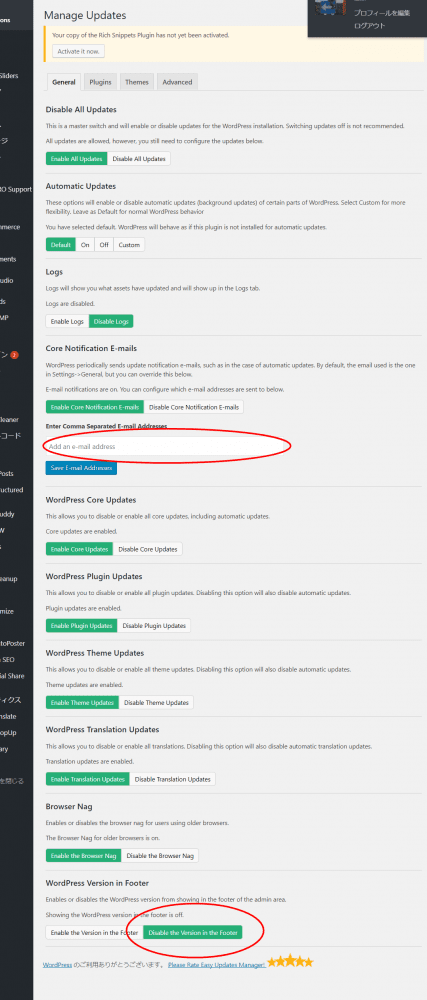
次に下の赤丸ですが、これは、サイトから現在使っているワードプレスのプラグラムのヴァージョン情報を残すか、消すかの選択です。
キャプチャ画面では、バージョン情報を消すという設定にしています。バージョン情報が外部に見えてしまうと、ハッカーの標的になる確率が増えるので、バージョン情報は消すという設定にしておいた方が安全です。
次に、個別のプラグインやテーマファイルを自動更新するか、更新通知を表示しないかを設定します。
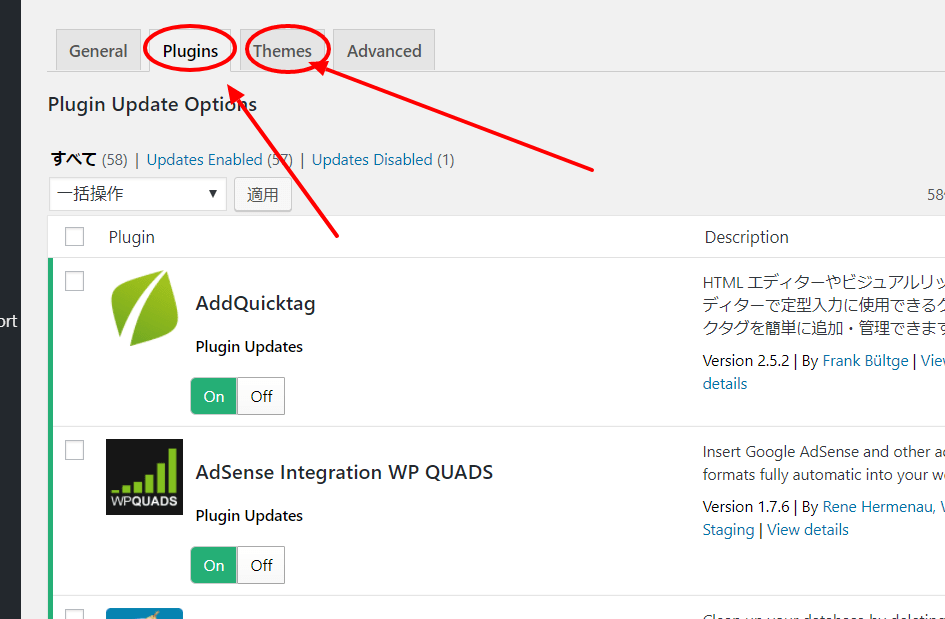
赤丸のタブで、プラグインを設定したいのか、テーマを設定したいのかを選び、プラグインを設定すれば、現在インストールしているプラグインのリストがずらずらっと表示されます。
そのプラグインの名前の下に、「On 」「Off」の選択がありますので、自動更新したい場合は、「On」、自動更新したくなくて更新通知を表示したくない場合は「Off」を選択します。
以上で大まかな設定はおしまいです。
古いプラグインやテーマはハッカーに狙われる
プラグインやテーマファイルは常に最新状態にしておきましょう。
ご自分が運営しているサイトは、アクセス数が全然ないから平気だとか、小さいサイトだからハッカーに狙われるはずがないと思っている人がたくさんいます。
しかし実際は全く逆で、ハッカーは小さなサイトやアクセス数が少ないようなサイトの方が、サイトに親友するのが簡単なことを知っているので、小さなサイト、更新が全くされていないようなサイトを探し出し、セキュリティイーホールからあなたのサイトに侵入してきます。
そしてあなたのサイトに侵入したハッカーは、あなたのサイトを利用するのではなく、あなたのサーバーを利用したいのです。
あなたのサイトが狙われているのではなく、あなたが利用しているサーバーを悪用しようと、あなたのサイトに侵入してきます。
そして、ハッカーの侵入を防ぐもっとも基本的な方法は、プラグインやテーマファイルを最新の状態に保つことです。